Gestalte einen individuellen Geburtstagskalender mit Deinem Fotodrucker der PIXMA Serie von Canon Austria und der kostenlosen Druckvorlage für Deinen Fotokalender.
Schwierigkeitsgrad: ▪▫▫ | Dauer: 1 Stunde
Werbung | Canon Austria
Du brauchst
Für den selbst gestalteten Geburtstagskalender brauchst Du
- alten Bilderrahmen ohne Glasscheibe
- Spange eines Ringbuchordners
- Locher
- Heißklebepistole
- ev. Montageklebeband
- kostenlose Druckvorlage für den Geburtstagskalender (scrolle ein bisschen nach unten für den Download)
Fotos & Gestaltung von VlikeVeronika, powered by Canon Austria - Drucker aus der Serie Canon PIXMA (hier: Canon PIXMA G6050)
- Das Matte Photo Paper in A4 und/oder das Photo Paper Plus Semi-Gloss Satin bzw. das Photo Paper Plus Glossy II (jeweils in 10 x 15 cm) für Deine 12 persönlichen Fotos
- kostenlose Print App von Canon
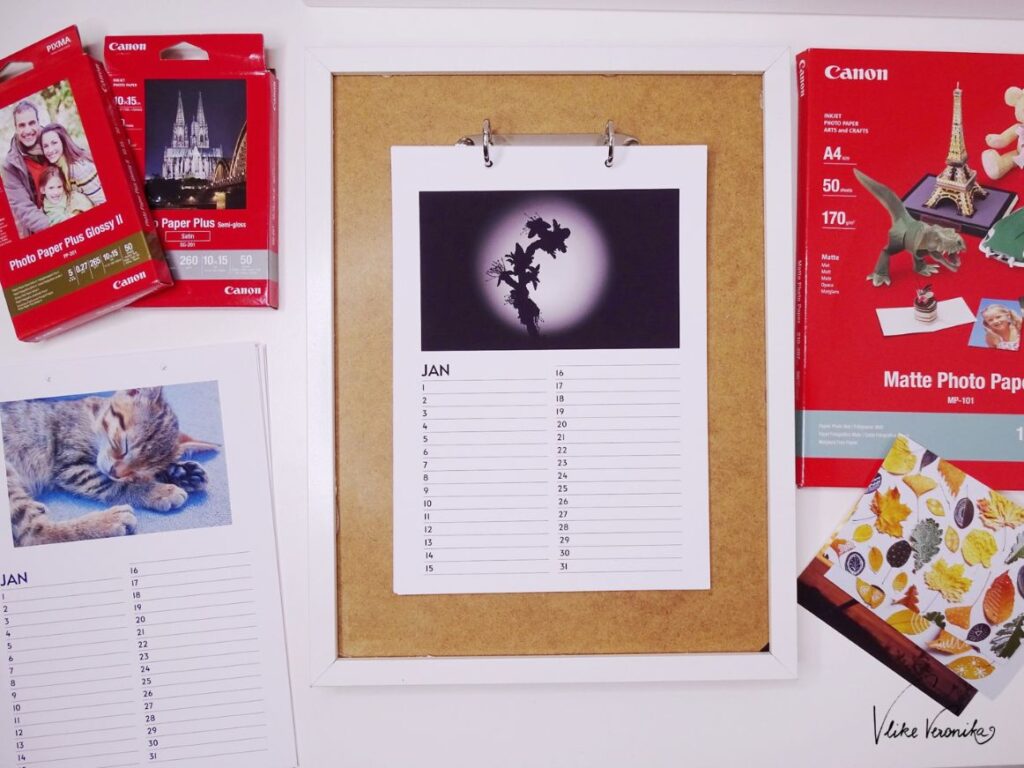
Ein zweites Leben für den Bilderrahmen
Als erstes schenken wir einem alten Bilderrahmen ein zweites Leben. Die Glasscheibe ist mir schon vor Jahren zerbrochen. Jetzt bekommt der Bilderrahmen eine neue Aufgabe als Geburtstagskalenderhalterung. Die raffinierte DIY-Idee mit dem Rahmen und dem Mechanismus eines Ringordners hat uns Carrie Morawetz im Workshop mit Canon Austria gezeigt. Und ich darf ihn heute an Dich weitergeben.
So verwandelst Du den Bilderrahmen in einen Geburtstagskalender
- Klebe die Rückplatte mit Heißkleber in den Rahmen.
Sollte Dir die Farbe der Rückwand nicht gefallen, kannst Du die Platte auch mit Acrylfarbe anmalen. Lass die Farbe gut trocknen, bevor Du weitermachst. - Klebe den Mechanismus des Ringordners mit Heißkleber auf der Platte fest. Je nach Bauweise des Mechanismus bist Du ev. auch mit Montageklebeband oder Montagekleber gut beraten. Schau einfach mal, was Du zu Hause hast.

#madewithpixma
Jetzt kommt der Canon PIXMA ins Spiel. Bei mir ist der Canon PIXMA G6050 Tintenstrahldrucker mit Kopierfunktion und großem Tank eingezogen, es gibt aber noch weitere Geräte aus dieser Fotodruckerserie von Canon. Wenn Du Dich mal ein bisschen umschauen möchtest, schau bei Karin @doiteria, Magdalena @menawox und Carrie @carrie_morawetz auf Instagram vorbei, die auch Projekte mit ihren Canon PIXMA Druckern umgesetzt haben und sie Euch in den nächsten Wochen zeigen.
Erfahrungsbericht zum Canon PIXMA G6050
Zu meinem PIXMA Tintenstrahldrucker kann ich Dir sagen, dass die Installation und Inbetriebnahme sehr einfach war. Ich glaube, es war der erste Drucker in meinem Leben, den ich werksneu selbstständig eingerichtet habe. Nach dem Entfernen der Klebebänder für den Transportschutz habe ich die Tinte in den Tank eingefüllt, das Handy und den PIXMA G6050 mit dem WLAN verbunden und schon waren wir startklar.
Zwei Features, die mir gleich sehr gut gefallen haben:
- Die Kopierfunktion, die ich gerade im Zusammenhang mit Fotos immer wieder brauche.
- Der Tank mit Sichtfenster. Beim Canon PIXMA G6050 füllst Du die Tinte aus deiner Flasche in den Tank und siehst dadurch immer den Füllstand der Tinte. Sehr praktisch für Menschen, die gern vorsorgen, um nicht mitten in der Druckeuphorie von einem leeren Tank ausgebremst zu werden.

So, legen wir los! Canon Austria hat mir die Freude bereitet, Dir zwei Druckvorlagen zur Verfügung zu stellen. Wenn Du oft hier liest, weißt Du: Ich liebe es, meinen Leser:innen Druckvorlagen zu schenken. Damit geht das Kreativsein noch schneller.
Lade Dir hier einfach die Vorlage herunter, mit der Du arbeiten möchtest.
Schau mir im Video über die Schulter
Auf Pinterest zeige ich Dir im Detail, wie ich das DIY-Projekt, das sich auch toll zum Verschenken eignet, umgesetzt habe. Klicke hier, um Dir den Idea Pin anzusehen. Merke ihn Dir auch gleich auf das passende Board, damit Du ihn später schnell wieder findest.
Welches Fotopapier brauche ich?
FOTOS UND VORLAGE IN EINEM
Für die Kalenderversion mit den Naturfotos habe ich das Matte Photo Paper in A4 mit einer Grammatur von 170 g/m² verwendet. Das hat eine schöne Haptik. Beim ersten Mal habe ich gleich mal einen Fehler gemacht, den erspare ich Dir: Das Matte Photo Paper hat eine strahlend weiße und eine ganz, ganz dezent off-white Seite. Lege des Papier so in das obere Fach des Druckers, dass die strahlend weiße Seite nach oben schaut und wähle Dokumentdruck und Medientyp Fotopapier Matt für das beste Druckergebnis aus.
FOTOS UND VORLAGE EXTRA DRUCKEN
Für die Geburtstagskalenderversion zum Selbstgestalten habe ich ebenfalls das Matte Photo Paper in A4 für den Kalender selbst verwendet. Anschließend habe ich die Fotos auf das Photo Paper Plus Semi-Gloss Satin gedruckt und sie mit doppelseitigen Fotoklebern auf die Kalenderblätter geklebt. Wenn Du eine glänzende Fotooberfläche bevorzugst, verwende das Photo Paper Plus Glossy II. Beide Fotopapier sind im Format 10 x 15 cm erhältlich (und passen so auf die Vorlage).
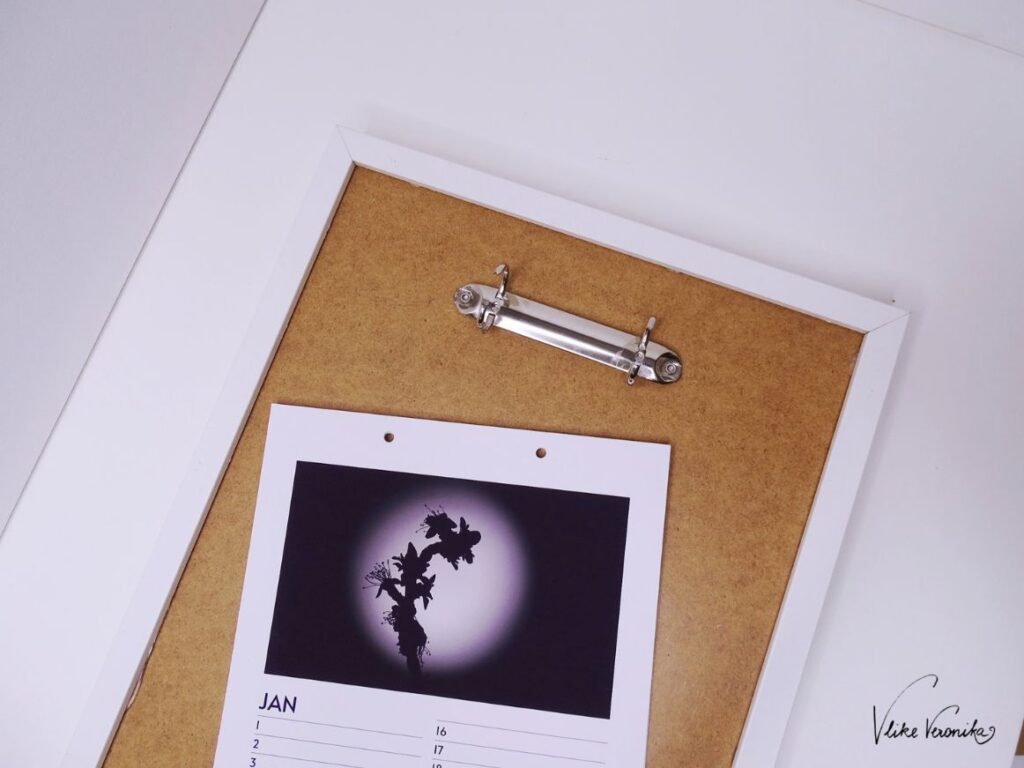
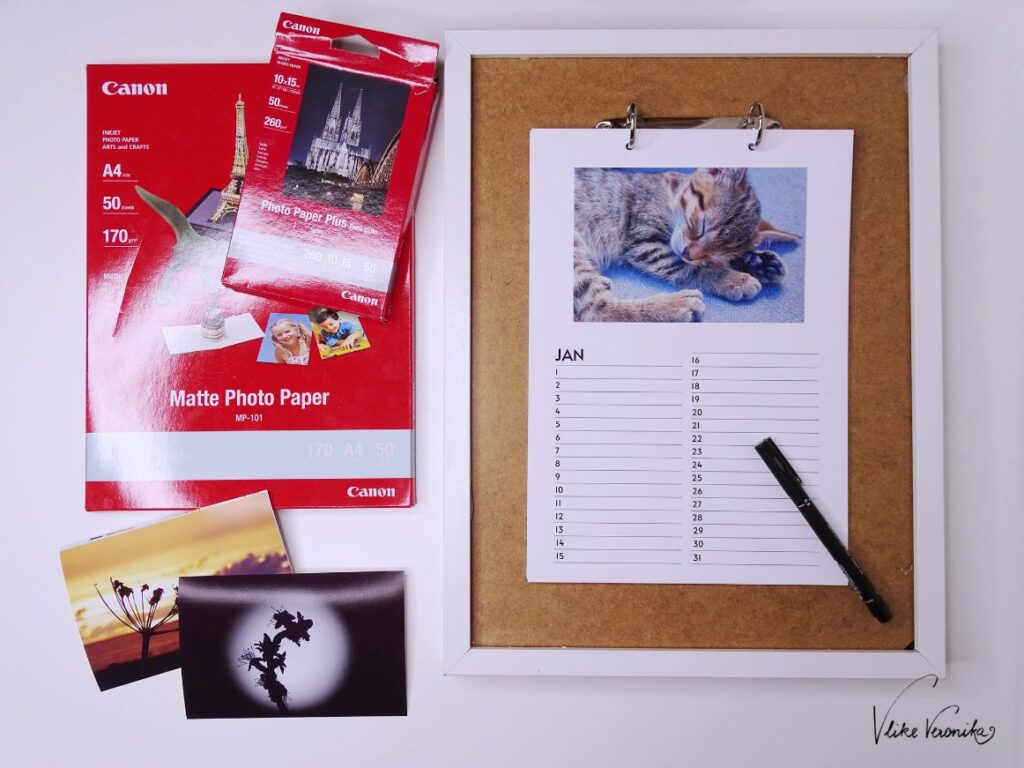
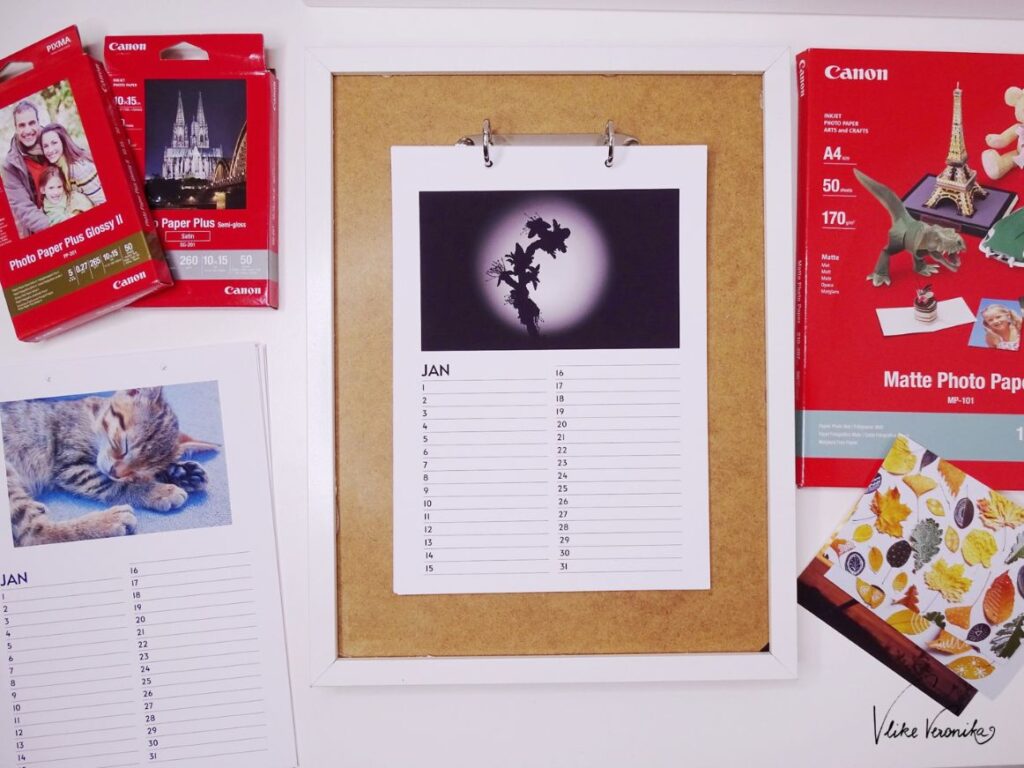

Canon Austria hat sich im Rahmen unserer Zusammenarbeit ein schönes Angebot für Euch überlegt. Bis Mitte Februar 2023 sparst Du im Canon Online Store 10 % beim Kauf eines PIXMA TS5350, PIXMA TS3350 oder PIXMA G6050 (meiner) und erhältst ein gratis Fotopapier im Format 10×15 dazu (SG-201 Papier). Solange der Vorrat reicht.
Gib beim Bezahlvorgang den Code PIXMA10 ein, dann werden die 10 % automatisch abgezogen.
Lass es mich wissen, wenn Du Dich für einen Canon Pixma entschieden hast!
Danke fürs Vorbeischauen.
Für weitere Ideen, abonniere VlikeVeronika auf Pinterest. Noch mehr Insights, News und Beiträge gibt es bei VlikeVeronika auf Instagram.


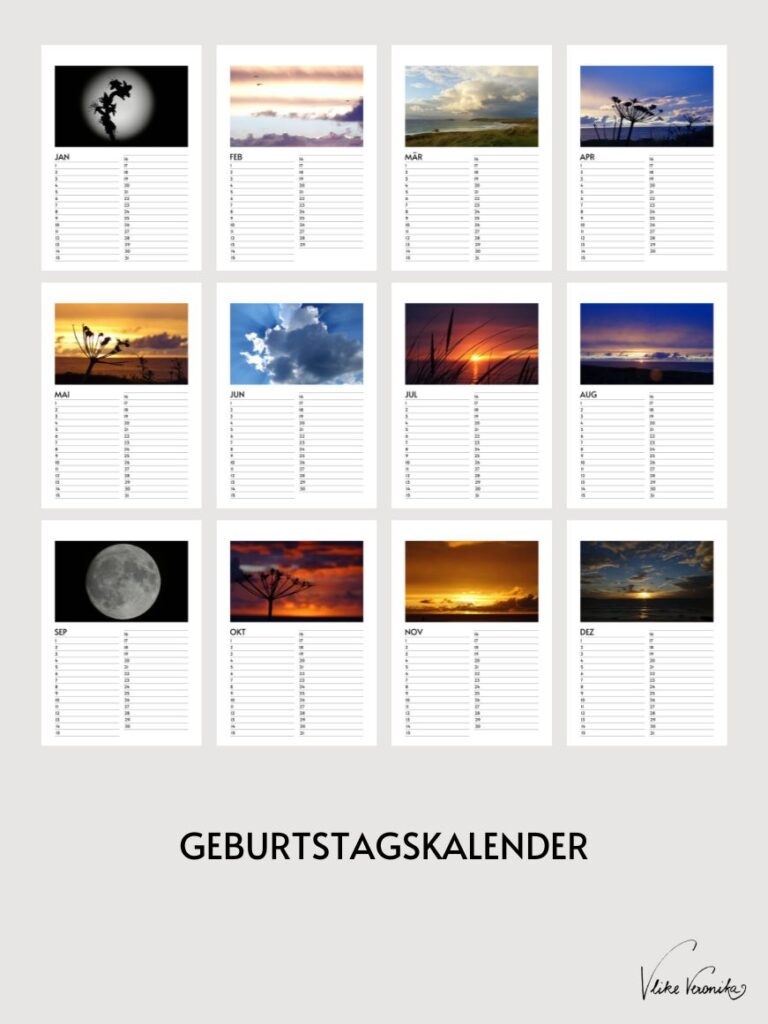
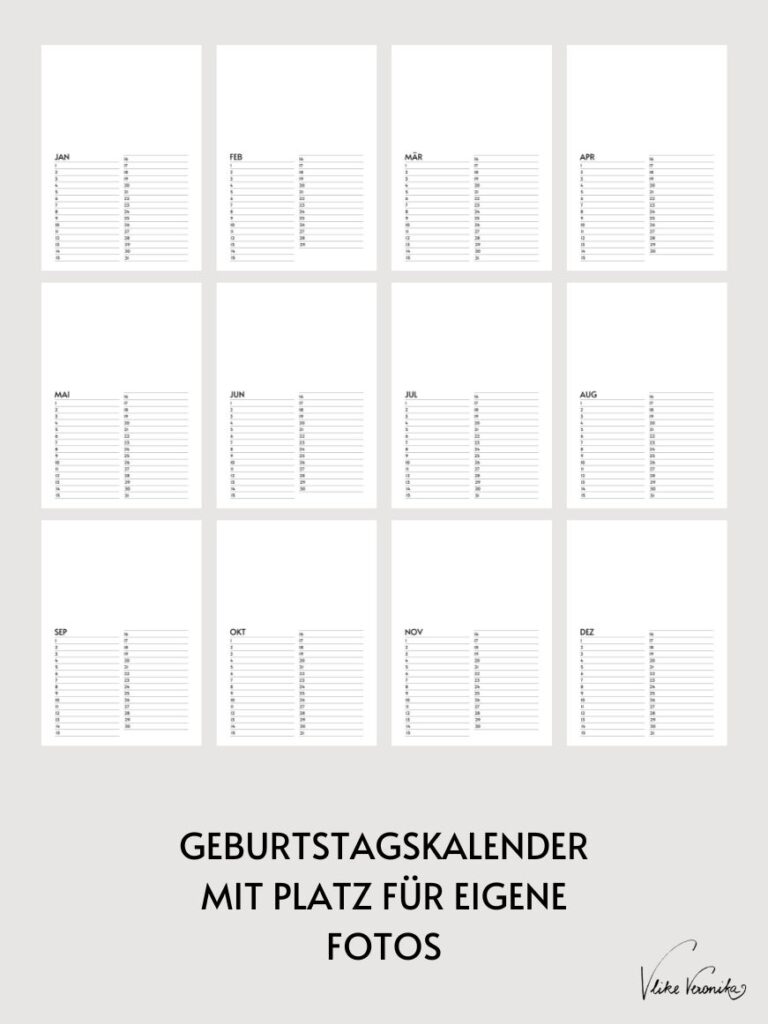













2 Antworten
Nachhaltig und wunderschön – vielen Dank! Ich freue mich schon aufs Gestalten!
Liebe Melinda,
ich freu mich, dass Du den Kalender gut gebrauchen kannst. Viel Spaß beim Basteln.
Liebe Grüße
Veronika